Motion 사용 설명서
- 시작하기
-
- 생성기 사용 개요
- 생성기 추가하기
-
- 이미지 생성기 개요
- 커스틱 생성기
- 셀룰러 생성기
- 체커보드 생성기
- 구름 생성기
- 색입체 생성기
- 물방울 무늬의 동심원 모양 생성기
- 동심원 모양 생성기
- 그라디언트 생성기
- 그리드 생성기
- 일본풍 패턴 생성기
- 렌즈 플레어 생성기
- 만화 선 생성기
- 막 생성기
- 노이즈 생성기
- 단색 광선 생성기
- 옵 아트 1 생성기
- 옵 아트 2 생성기
- 옵 아트 3 생성기
- 겹쳐진 원 생성기
- 방사형 막대 생성기
- 부드러운 그라디언트 생성기
- 나선형 생성기
- 나선 효과 그리기 생성기
- 나선 효과 그리기 온스크린 컨트롤 사용하기
- 별 생성기
- 스트라이프 생성기
- 햇살 생성기
- Truchet 타일 생성기
- 이색 광선 생성기
- 수정된 생성기 저장하기
- 용어집
- 저작권

Motion에서 윤곽을 페인트 스트로크로 변환하기
인스펙터에서 브러시 유형을 수정하여 모양 윤곽을 페인트 스트로크로 변환할 수 있습니다. 다른 브러시 유형을 할당한 후에 페인트 스트로크 매개변수를 사용할 수 있게 됩니다. 페인트 스트로크의 브러시 매개변수를 수정하고 애니메이션 효과를 줄 수 있습니다.
기존 모양을 편집 가능한 페인트 스트로크로 변환하기
Motion의 레이어 목록, 캔버스 또는 타임라인에서 기존 모양을 선택합니다.
모양 HUD 또는 모양 인스펙터의 스타일 패널에서 윤곽 체크상자를 선택합니다.
원하는 윤곽 매개변수를 수정합니다. 이 예시에서는 윤곽이 넓어지고 귤색으로 색이 더해집니다.
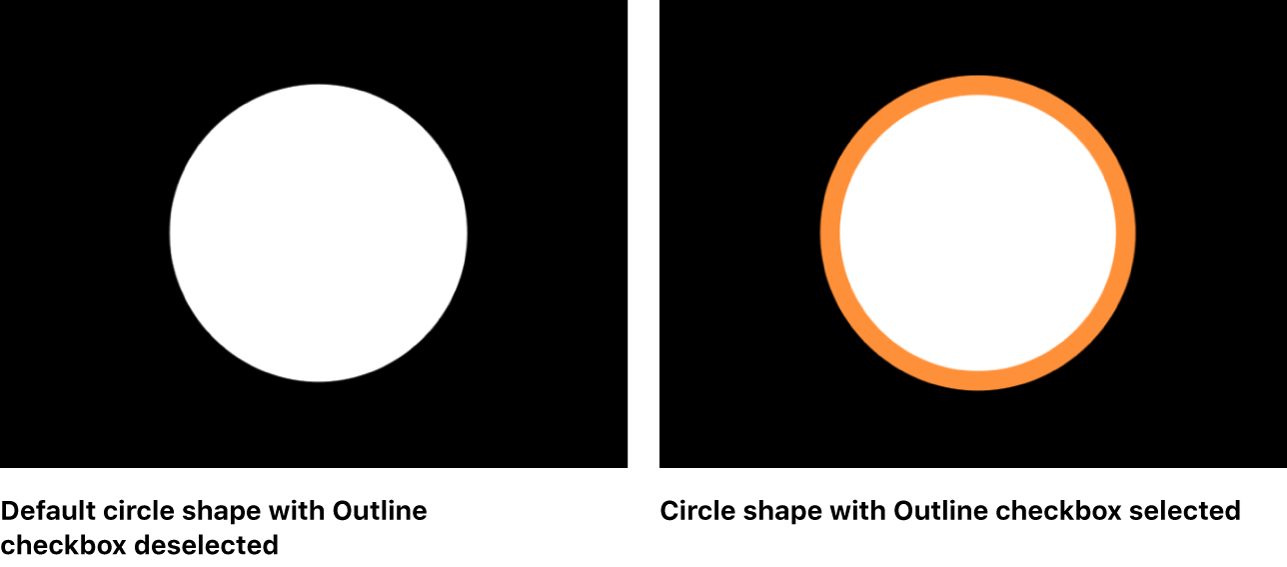
모양 인스펙터의 스타일 패널에서 브러시 유형 팝업 메뉴를 클릭한 다음 에어브러시를 선택합니다.
브러시 유형을 에어브러시(또는 이미지)로 선택한 후 다음과 같은 상황이 일어납니다.
브러시 유형이 솔리드로 설정이 되어 있지 않다면 모양 채우기 옵션을 사용할 수 없으므로 모양 채우기 옵션이 비활성화됩니다.
레이어 목록의 모양 아이콘이 페인트 스트로크 아이콘이 됩니다.
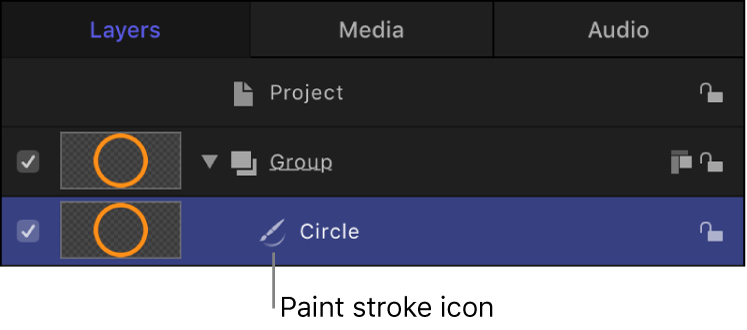
스트로크가 부드러워집니다. 브러시 프로파일을 수정하여 브러시 내의 불투명도에 변동을 주거나 인스펙터의 스타일 패널에서 브러시 프로파일에 사용자 설정 불투명도 그라디언트를 적용할 수 있습니다.
모양 인스펙터에서 스트로크 패널을 사용할 수 있게 됩니다. 스트로크 패널을 사용하여 스트로크 색상 모드 및 브러시 정도 매개변수를 설정하고 다른 옵션을 조절합니다.
모양 인스펙터에서 고급 패널을 사용할 수 있게 됩니다. 고급 패널에는 페인트 스트로크의 댑을 입자처럼 애니메이션 효과를 줄 수 있는 다이나믹스 제어기의 단일 그룹이 포함되어 있습니다. 다이나믹스에 대한 자세한 정보는 Motion의 고급 패널 제어기의 내용을 참조하십시오.
모양 인스펙터의 스타일, 스트로크 및 고급 패널을 사용하여 페인트 스트로크를 수정하거나 애니메이션 효과를 줄 수 있습니다.
아래 예시에서, 추가 항목 혼합 매개변수는 스타일 패널에서 활성화됩니다. 또한, 스트로크 패널에서 색상 오버 스트로크, 간격 오버 스트로크, 너비 오버 스트로크, 브러시 정도 및 브러시 정도 임의성 매개변수가 수정됩니다.
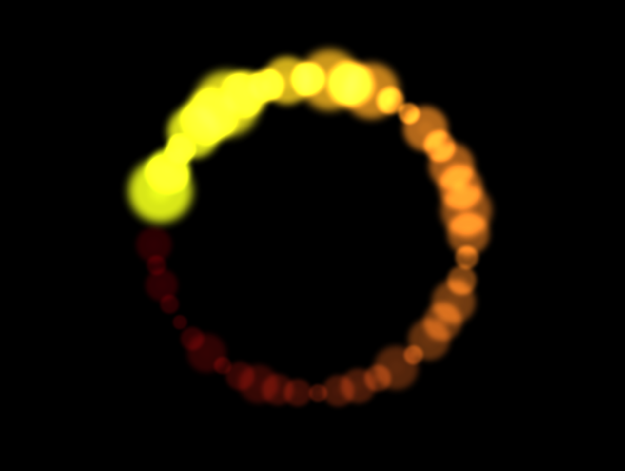
설명서 다운로드: Apple Books